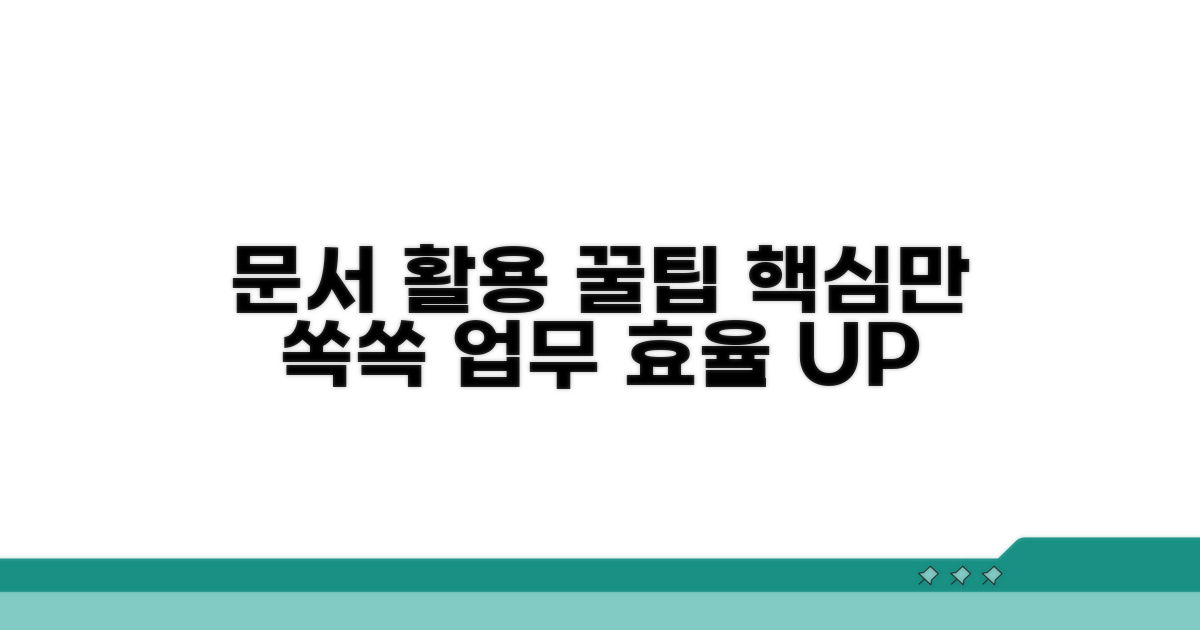종이 문서를 PDF 파일로 변환하는 스캔 하는 법, 프린터 스캔 기능을 제대로 활용하고 싶으신가요? 복잡한 과정 때문에 망설이고 계셨다면, 이제 쉽고 빠르게 디지털화하는 방법을 알려드릴게요.
인터넷에 정보는 많지만, 내 프린터 모델에 맞는 정확한 설정이나 해상도 조절 같은 실질적인 팁을 찾기는 어려우셨을 거예요. 어떤 설정을 해야 깔끔하고 선명한 결과물을 얻을 수 있는지 막막하실 수 있습니다.
이 글에서는 누구나 따라 할 수 있도록 단계별로 쉽게 설명해 드립니다. 이 방법대로만 하시면, 별도의 프로그램 없이도 간편하게 종이 문서를 PDF 파일로 완벽하게 변환하실 수 있을 거예요.
프린터 스캔 기본 사용법
종이 문서를 컴퓨터 파일로 만들고 싶으신가요? 프린터의 스캔 기능을 활용하면 간단하게 종이 문서를 PDF 파일로 변환하여 보관하고 관리하기 좋습니다.
더 이상 중요한 서류를 분실하거나, 낡은 사진을 그대로 방치할 필요가 없습니다. 프린터 스캔 기능을 이용하면 종이 문서를 디지털화하여 영구 보관하고, 언제 어디서든 쉽게 찾아볼 수 있습니다.
Canon PIXMA TR8620 모델의 경우, 최대 1200×2400 dpi 해상도로 선명하게 스캔할 수 있으며, 복사 및 팩스 기능까지 지원하여 활용도가 높습니다.
스캔하는 법은 생각보다 쉽습니다. 먼저 스캔할 문서를 프린터 유리 위에 올려놓거나, 문서 공급 장치(ADF)에 끼웁니다. HP OfficeJet Pro 9025 모델은 최대 35매 자동 급지 기능을 제공하여 여러 장을 한 번에 스캔하기 편리합니다.
이후 프린터와 연결된 컴퓨터나 스마트폰 앱을 통해 스캔 명령을 내리면, 잠시 후 고화질 PDF 파일이 생성됩니다.
가장 많이 사용되는 형식은 PDF입니다. 여러 페이지를 하나의 파일로 묶을 수 있어 편리합니다. EPSON EcoTank ET-4850 모델은 JPG, TIFF 등 다양한 이미지 파일 형식으로도 저장이 가능하여 필요에 따라 선택할 수 있습니다.
일반적으로 스캔 품질은 DPI(Dots Per Inch) 값으로 결정되는데, 문서의 경우 300 DPI, 사진의 경우 600 DPI 이상을 권장합니다.
| 용도 | 권장 DPI | 주요 파일 형식 | 활용 예시 |
| 일반 문서 | 300 DPI | 계약서, 보고서, 강의 자료 | |
| 사진, 예술 작품 | 600 DPI 이상 | JPG, TIFF | 추억 사진, 포스터, 그림 |
이제 집이나 사무실에 있는 프린터로 종이 문서를 손쉽게 디지털 파일로 변환하여 효율적으로 관리해 보세요.
종이 문서를 PDF로 변환하기
본격적으로 프린터 스캔 기능으로 종이 문서를 PDF 파일로 변환하는 구체적인 방법과 함께, 문서 디지털화의 핵심 고려사항을 상세히 안내해 드리겠습니다. 각 단계별 예상 소요 시간과 놓치기 쉬운 주의점까지 짚어드립니다.
프린터의 스캔 기능을 활용하여 종이 문서를 PDF로 변환하는 과정은 일반적으로 5분에서 15분 정도 소요됩니다. 우선, 스캔할 문서를 프린터의 스캐너 유닛에 올린 후, 프린터 드라이버 소프트웨어를 실행해야 합니다.
소프트웨어에서 ‘스캔’ 또는 ‘문서 스캔’ 메뉴를 선택하고, 원하는 해상도(보통 300dpi 이상 권장)와 파일 형식(PDF)을 설정합니다. 설정 완료 후 ‘스캔’ 버튼을 누르면 작업이 시작됩니다. 이 과정에서 스캔 품질에 영향을 미치는 중요한 설정은 색상 모드(컬러/흑백)와 스캔 영역입니다.
다수의 페이지를 한 개의 PDF 파일로 저장할 때는 ‘다중 페이지 문서로 저장’ 옵션을 반드시 선택해야 합니다. 그렇지 않으면 각 페이지가 별도의 파일로 저장되어 번거로울 수 있습니다. 또한, 스캔 후에는 파일 크기를 확인하고, 필요하다면 PDF 압축 기능을 활용하여 용량을 줄이는 것이 좋습니다.
문서의 가독성을 높이기 위해서는 스캔 전 문서의 먼지를 제거하고, 조명이 고르지 않은 환경은 피하는 것이 좋습니다. 스캔 후에는 반드시 파일이 제대로 열리는지, 내용이 선명하게 보이는지 확인하는 과정을 거쳐야 합니다. 이것이 바로 문서 디지털화의 기본이라 할 수 있습니다.
- 파일 정리: 스캔 후에는 파일명을 내용에 맞게 변경하여 관리하면 나중에 찾기 쉽습니다.
- 화질 최적화: 텍스트가 많은 문서는 흑백으로, 사진이나 그림이 포함된 경우 컬러로 설정하는 것이 좋습니다.
- 연속 스캔: 자동 문서 공급 장치(ADF)가 있는 프린터는 여러 장을 한 번에 스캔할 수 있어 시간을 크게 단축해 줍니다.
스캔 설정 최적화 꿀팁
프린터 스캔 기능을 활용해 종이 문서를 PDF 파일로 변환하는 방법을 자세히 알아보겠습니다. 문서 디지털화는 체계적인 준비와 최적화된 설정이 중요합니다.
스캔할 문서의 상태를 먼저 확인합니다. 여러 장의 문서는 순서대로 정리하고, 구겨지거나 훼손된 부분은 최대한 복구합니다. 스캔하는 법을 익히기 위한 첫걸음입니다.
프린터의 스캔 기능은 대부분 자동 급지 장치(ADF)를 지원합니다. ADF를 사용하면 여러 장의 문서를 빠르고 편리하게 스캔할 수 있습니다. 단, 두꺼운 용지나 특수 용지는 ADF에 걸릴 수 있으니 주의해야 합니다.
| 단계 | 실행 방법 | 소요시간 | 주의사항 |
| 1단계 | 문서 정리 및 프린터 준비 | 5-10분 | 문서 순서 확인, 먼지 제거 |
| 2단계 | 스캔 소프트웨어 실행 | 2-3분 | 프린터 제조사 소프트웨어 사용 |
| 3단계 | 스캔 설정 (해상도, 파일 형식 등) | 5-10분 | PDF, JPG 등 원하는 형식 선택 |
| 4단계 | 스캔 실행 및 파일 저장 | 문서 분량에 따라 다름 | 저장 위치 및 파일명 확인 |
스캔 해상도는 문서의 품질과 파일 크기에 직접적인 영향을 미칩니다. 일반적인 문서의 경우 300dpi 정도면 충분하며, 고화질 이미지나 사진을 스캔할 때는 600dpi 이상으로 설정하는 것이 좋습니다.
파일 형식은 PDF를 권장합니다. PDF는 여러 페이지를 하나의 파일로 묶을 수 있고, 텍스트 검색이 가능하며, 문서의 레이아웃을 그대로 유지하는 장점이 있습니다. 텍스트가 포함된 문서를 스캔하여 디지털화할 때 유용합니다.
체크포인트: 스캔 설정에서 ‘컬러’ 또는 ‘흑백’ 옵션을 문서 종류에 맞게 선택하세요. 컬러 문서도 흑백으로 스캔하면 파일 크기를 줄일 수 있습니다.
- ✓ 해상도: 300dpi 이상 권장 (문서 종류에 따라 조절)
- ✓ 파일 형식: PDF 선택 (다중 페이지, 검색 기능)
- ✓ 컬러/흑백: 문서 내용에 맞게 선택하여 파일 크기 최적화
- ✓ 자동 급지 (ADF): 다량 문서 스캔 시 활용, 단 용지 종류 주의
디지털화 시 주의할 점
프린터 스캔 기능으로 종이 문서를 PDF로 변환할 때, 종종 예상치 못한 문제에 부딪히곤 합니다. 실제 경험자들이 겪는 구체적인 어려움들을 미리 알아두면 당황하는 상황을 줄일 수 있습니다.
가장 흔하게 발생하는 문제는 바로 스캔 품질입니다. 글자가 흐릿하게 나오거나, 문서의 일부가 잘리는 경우가 빈번합니다. 이는 스캔 해상도 설정이 너무 낮거나, 원본 문서를 스캐너 유리면에 정확히 배치하지 않았을 때 발생합니다. 스캔 전 용지 크기와 해상도를 적절히 설정하고, 문서를 반듯하게 놓는 것이 중요합니다.
또한, 변환된 PDF 파일의 용량이 예상보다 훨씬 커지는 경우도 있습니다. 특히 컬러 스캔을 하거나 해상도를 높게 설정하면 파일 크기가 급격히 증가합니다. 웹에 업로드하거나 이메일로 전송해야 할 경우, 스캔 후 PDF 압축 프로그램을 활용하여 용량을 줄이는 것이 현명합니다.
- 파일 이름 혼동: 여러 문서를 연속으로 스캔할 때, 파일 이름을 제대로 관리하지 않으면 나중에 찾기 어려워집니다. 스캔 즉시 알아보기 쉬운 이름으로 저장하는 습관을 들이세요.
- 양면 문서 처리: 양면 인쇄된 문서를 스캔할 때, 앞면과 뒷면이 순서대로 나오지 않아 편집해야 하는 번거로움이 발생할 수 있습니다. 대부분의 스캐너 소프트웨어에는 양면 스캔 기능이 있으니 활용하세요.
- 폰트 깨짐 현상: 일부 특수 문자가 포함된 문서를 스캔할 경우, PDF 변환 과정에서 폰트가 깨지거나 이상한 문자로 표시될 수 있습니다. 이럴 때는 스캔 후 텍스트 편집 프로그램에서 해당 부분을 수정해야 합니다.
문서 활용도 높이는 방법
문서를 디지털화하여 활용도를 높이는 것은 단순히 공간을 절약하는 것을 넘어, 정보 접근성과 활용성을 극대화하는 전략입니다. 단순히 스캔 하는 법을 넘어, 프린터 스캔 기능을 활용한 종이 문서 PDF 파일 변환의 숨겨진 가치를 발견해 보세요.
디지털화된 문서는 단순 보관을 넘어, 검색, 편집, 공유 등 무궁무진한 활용 가능성을 지닙니다. 이미지 파일이 아닌, 텍스트 검색이 가능한 PDF로 변환하는 OCR(광학 문자 인식) 기능은 필수적으로 활성화해야 합니다. 이는 나중에 문서를 검색하거나 내용을 발췌할 때 엄청난 시간 절약으로 이어집니다.
또한, 스캔 시 해상도를 적절히 조절하는 것이 중요합니다. 고해상도는 원본의 디테일을 살리지만 파일 용량이 커지고, 너무 낮으면 가독성이 떨어집니다. 일반적으로 300dpi 정도면 문서 내용을 명확하게 인식하고 파일 관리에도 효율적입니다. 중요한 것은 파일 크기와 품질 사이의 균형을 찾는 것입니다.
변환된 PDF 문서는 클라우드 스토리지 서비스와 연동하면 더욱 강력한 시너지를 발휘합니다. 구글 드라이브, 네이버 MYBOX 등에 저장하면 언제 어디서든, 어떤 기기에서든 문서에 접근할 수 있으며, 실시간 공동 작업도 가능해집니다. 이는 자료 공유 및 협업 효율성을 극대화하는 핵심입니다.
보안 설정 또한 간과할 수 없습니다. 민감한 정보가 포함된 문서는 비밀번호를 설정하여 허가되지 않은 접근을 막아야 합니다. PDF 편집 프로그램을 활용하면 페이지 순서를 바꾸거나, 불필요한 페이지를 삭제하는 등 문서를 깔끔하게 정리할 수 있어, 최종 결과물의 완성도를 높일 수 있습니다.
전문가 팁: 스캔 시 문서의 양이 많다면, ADF(자동 문서 공급 장치) 기능을 활용하여 시간을 단축하세요.
- OCR 기능 활성화: 텍스트 검색 및 편집을 위해 필수적으로 설정하세요.
- 적정 해상도 선택: 300dpi를 기준으로 파일 크기와 품질의 균형을 맞추세요.
- 클라우드 연동: 어디서든 접근 가능한 환경을 구축하고 협업 효율을 높이세요.
- 보안 설정: 민감 정보 보호를 위해 비밀번호 설정 기능을 활용하세요.
자주 묻는 질문
✅ 프린터 스캔 기능을 사용하여 종이 문서를 PDF 파일로 변환하는 데 일반적으로 얼마나 시간이 걸리나요?
→ 프린터 스캔 기능을 사용하여 종이 문서를 PDF 파일로 변환하는 과정은 일반적으로 5분에서 15분 정도 소요됩니다. 이 시간은 스캔할 문서의 양이나 설정에 따라 달라질 수 있습니다.
✅ 종이 문서를 스캔할 때 일반 문서와 사진에 권장되는 DPI(Dots Per Inch) 값은 각각 얼마이며, 그 이유는 무엇인가요?
→ 일반 문서는 300 DPI, 사진이나 예술 작품은 600 DPI 이상을 권장합니다. DPI 값이 높을수록 더 선명하고 세밀한 결과물을 얻을 수 있어, 문서의 가독성이나 사진의 품질을 높이는 데 중요합니다.
✅ 여러 페이지를 한 개의 PDF 파일로 저장하기 위해 어떤 설정을 반드시 선택해야 하나요?
→ 여러 페이지를 하나의 PDF 파일로 저장하려면 스캔 시 프린터 드라이버 소프트웨어에서 ‘다중 페이지 문서로 저장’ 옵션을 반드시 선택해야 합니다. 이 옵션을 선택하지 않으면 각 페이지가 별도의 파일로 저장됩니다.